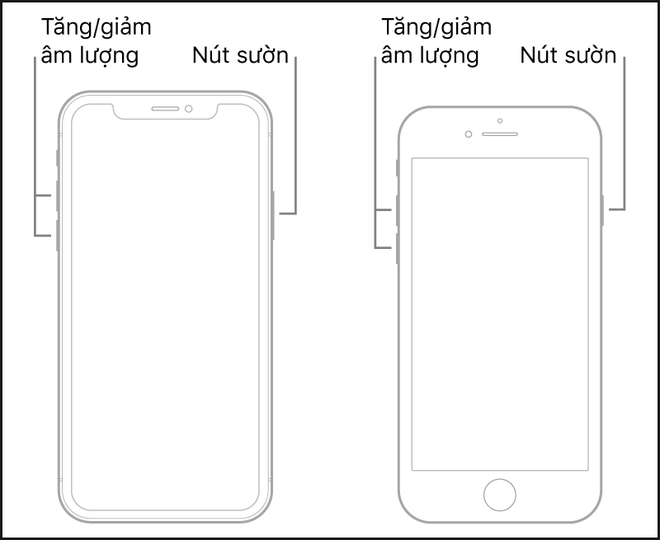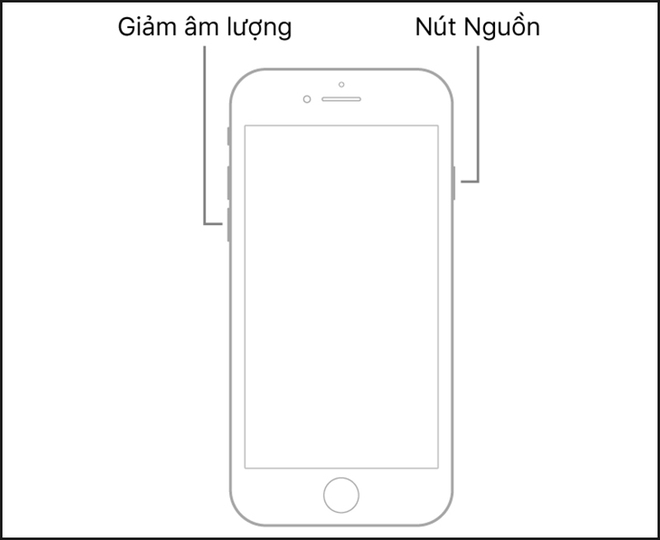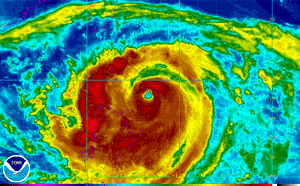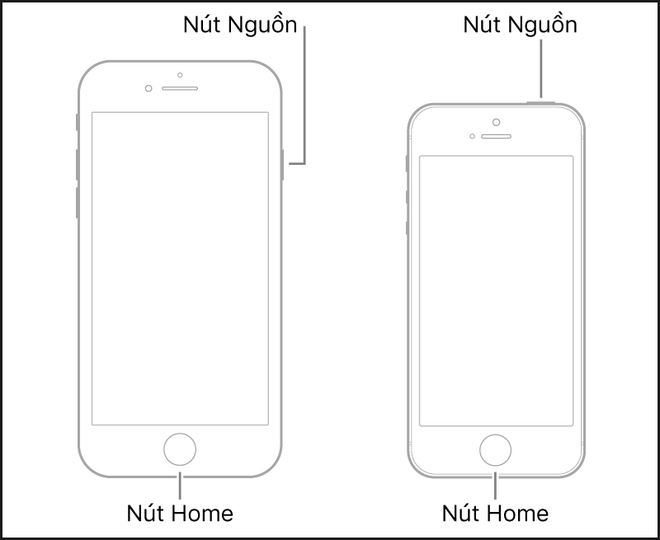Nguyên nhân iPhone bị treo máy
- iPhone chạy quá nhiều ứng dụng cùng một lúc khiến máy bị quá tải.
- Cài đặt một số ứng dụng không đáng tin cậy, gây xung đột với hệ thống.
- Sử dụng bộ sạc hoặc nguồn điện không ổn định ảnh hưởng đến các phần cứng bên trong iPhone.
- Người dùng bất cẩn thường xuyên làm rơi, rớt khiến các phần cứng bị ảnh hưởng gây ra tình trạng treo máy.
Đặc điểm nhận biết khi iPhone bị treo máy
- Màn hình iPhone bị tắt, chỉ hiện lên logo Apple.
- Bạn đang sử dụng iPhone thì máy bỗng dưng tắt nguồn, hiển thị lên logo Apple.
- Màn hình cảm ứng đang sử dụng bị liệt, không thể mở bất cứ ứng dụng nào cũng như lướt qua trái phải.
Buộc khởi động lại iPhone có Face ID, iPhone SE (thế hệ 2), iPhone 8/8 Plus
Bạn có thể áp dụng cách buộc khởi động này trên iPhone có Face ID như: iPhone X, iPhone Xr, iPhone Xs, iPhone Xs Max, iPhone 11, iPhone 11 Pro, iPhone 11 Pro Max cùng với iPhone SE (thế hệ thứ 2), iPhone 8 và iPhone 8 Plus .
Để buộc khởi động lại, bạn thực hiện theo thứ tự các bước sau đây:
Bước 1: Bạn nhấn và thả nhanh nút Tăng âm lượng.
Bước 2: Bạn nhấn và thả nhanh nút Giảm âm lượng.
Bước 3: Bạn nhấn và giữ nút Nguồn (nút Sườn) đến khi thấy logo Apple xuất hiện trên màn hình, bạn hãy bỏ tay ra khỏi nút Nguồn.
Buộc khởi động lại iPhone 7 hoặc iPhone 7 Plus
Cách buộc khởi động này chỉ có thể áp dụng cho iPhone 7 và iPhone 7 Plus.
Bạn thực hiện theo thứ tự các bước dưới đây:
Bước 1: Bạn nhấn và giữ đồng thời nút Giảm âm lượng và nút Nguồn.
Bước 2: Khi thấy logo Apple xuất hiện trên màn hình, hãy bỏ tay ra khỏi hai nút.
Bắt buộc khởi động lại iPhone 6s, 6s Plus hoặc iPhone SE (thế hệ 1)
Bạn có thể áp dụng cách buộc khởi động này cho iPhone 6 , iPhone 6 Plus và iPhone SE (thế hệ thứ nhất).
Bạn thực hiện theo thứ tự các bước như sau:
Bước 1: Bạn nhấn và giữ đồng thời nút Nguồn và nút Home.
Bước 2: Khi thấy logo Apple xuất hiện trên màn hình, hãy bỏ tay ra khỏi hai nút.